A Windows Media Player 12 az egyik alapvető médialejátszó, amely általában a Windows operációs rendszer részét képezi. Szinte minden típusú médiafájlt nagyon simán lejátszik, és jobb verzióval rendelkezik, mint a régebbiek, amelyek a Windows Vista vagy korábbi verzióihoz tartoztak. Sok Windows-felhasználó, aki nemrég frissített Windows 11-re, arról számolt be, hogy a Windows Media Player hiányzik a rendszerükből. Ha Ön is hasonló problémával küzd, ne aggódjon. Ebben a cikkben bemutatjuk, hogyan telepítheti a Windows Media Playert Windows 11 laptopjára.
A Windows Media Player újratelepítése a Windows 11 rendszerben
1. lépés: Nyissa meg az Opcionális funkciók oldalt a Beállítások alkalmazásban.
nyomja meg Győzelem gombot a billentyűzeten, és gépeljen választhatójellemzők.
Kattintson Választhatójellemzők a keresési eredmények közül az alábbiak szerint.

2. lépés: Az Opcionális funkciók oldalon
Kattintson Funkciók megtekintése gombot a Adjon hozzá egy opcionális funkciót az alábbiak szerint.
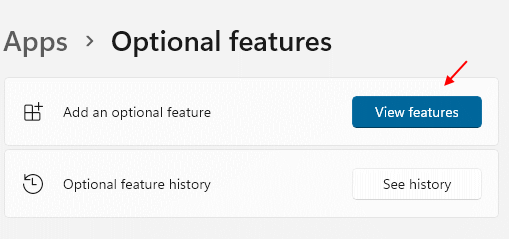
3. lépés: Az opcionális szolgáltatás hozzáadása ablakban
Kattintson a keresősávra, és írja be Windows médialejátszó.
Beírás után a Windows Media Player megjelenik a keresősáv alatt.
Ezután kattintson a gombra Windows Media Player jelölőnégyzet az alábbi képernyőképen látható módon.
Végül kattintson Következő A folytatáshoz.
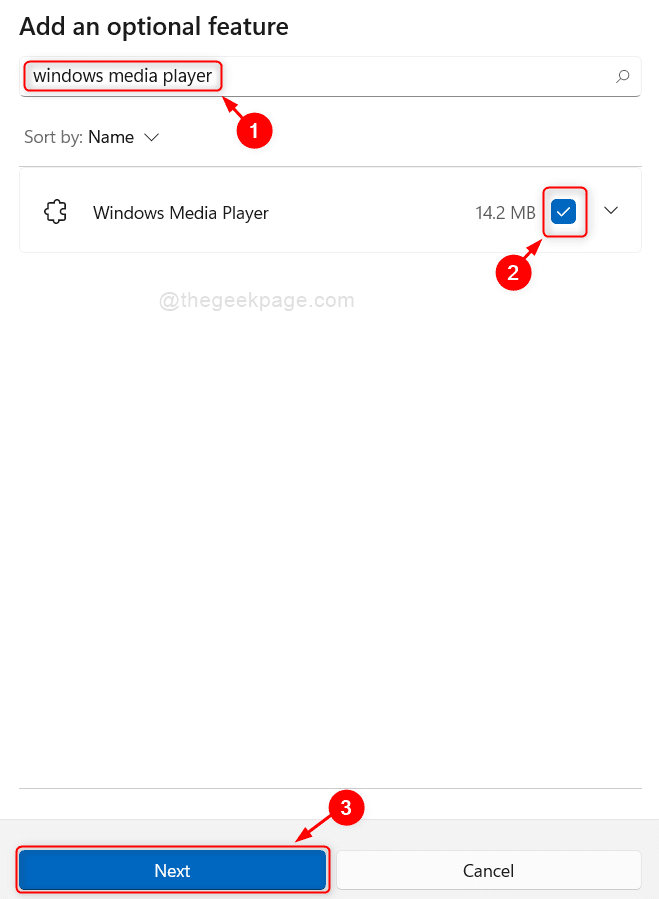
4. lépés: A következő ablakban
Kattintson Telepítés gombot a telepítési folyamat elindításához.
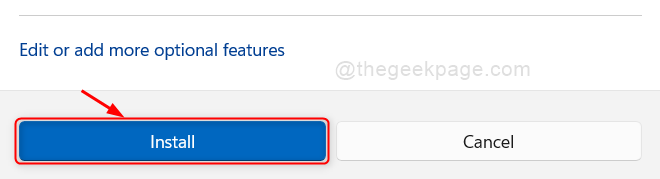
5. lépés: Ha a telepítési folyamat elindul, várjon, amíg befejeződik.
A telepítés után a sikeresen telepített üzenet látható az Opcionális szolgáltatások oldalon, az alábbiak szerint.
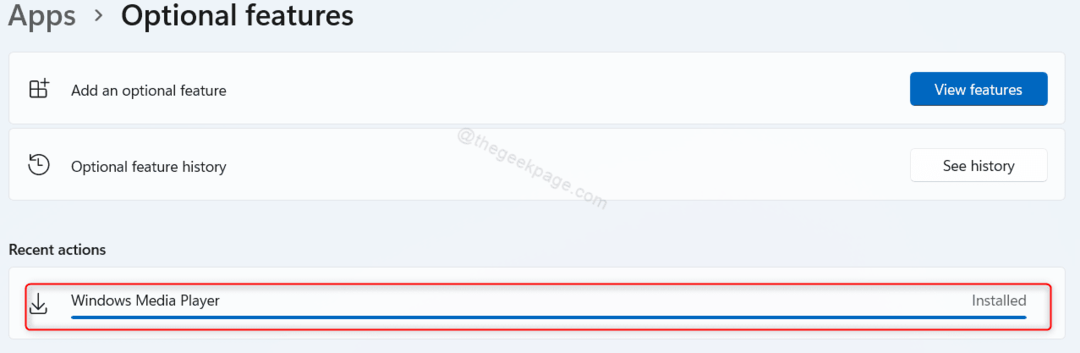
Mostantól megtalálhatja a Windows Media Playert a rendszerén, ha megnyomja a win gombot, és beírja a Windows Media Player parancsot.
Remélhetőleg ez a cikk informatív és hasznos volt.
Kérjük, hagyjon nekünk megjegyzéseket alább.
Kösz!


